Dacă utilizați Linux de ceva timp, trebuie să fi întâlnit un fișier gz. Te-ai întrebat vreodată ce este și cum îl deschizi de fapt?
Nu vă faceți griji, în acest articol, ne aprofundăm detaliile fișierului gz și vă ajutăm să vă depășiți îndoielile cu privire la acesta.
Cuprins
- Ce este fișierul gz?
- Cum se deschide fișierul gz
- Metoda 1: Folosind comanda gzip
- Metoda 2: Utilizarea managerului de arhive grafice
- Metoda 3: Folosind comanda gunzip
- Metoda 4: Utilizarea comenzii tar [NUMAI pentru compresie în formatul tar.gz]
Ce este fișierul gz?
Amintiți-vă de vechile fișiere zip comprimate, fișierele gz sunt similare cu acestea. gz este, de asemenea, un format de fișier pentru crearea de fișiere comprimate folosind algoritmul de compresie GNU zip, cunoscut și sub numele de gzip. Un lucru bun despre această abordare este că compresia gzip este fără pierderi, prin urmare, datele nu se pierd în timpul compresiei și acest lucru îl face ideal pentru ambalarea software-ului pe Linux, astfel încât dimensiunile acestora să poată fi reduse pentru încărcături mai mici de rețea, și asta fără nicio pierdere de date. . Utilizează algoritmul de codificare Lempel-Ziv (LZ77) pentru compresie.
Cu toate acestea, gzip are un dezavantaj că nu poate comprima mai multe fișiere simultan, așa că trebuie să folosim gzip împreună cu tar dacă vrem să comprimăm mai multe fișiere.
npm curat cache
Cum se deschide fișierul gz
Acum că știm ce sunt fișierele gz, să căutăm modalități de dezarhivare sau deschidere a acestora. Deoarece, până la urmă, fișierele sunt de folos sau nu numai după decompresie. De asemenea, deoarece ne uităm la fișierele gz care se află sub umbrela GNU, deschiderea acestor fișiere pe Linux este foarte ușor de făcut și cu o mulțime de opțiuni din care să alegeți. Acestea fiind spuse, chiar dacă vă aflați pe alt sistem, veți putea deschide aceste fișiere, doar metodele vor fi diferite.
Metoda 1: Folosind comanda gzip
Pasul 1 : Utilizați combinația de taste Ctrl+Alt+T pentru a deschide terminalul. Terminalul este o interfață de linie de comandă care permite un control mai direct asupra sistemului. De asemenea, îl puteți deschide din meniul aplicației dacă doriți.
aruncați un șir în int java
Ctrl+Alt+T>
Pasul 2 : Rulați comanda gzip cu indicatorul -d pentru a decomprima fișierul gz. Aici -d este prescurtarea pentru -decompress. Folosirea acestei comenzi ne permite să decomprimăm fișierul cu ușurință într-un singur pas. După cum vom putea vedea, fișierul este acum decomprimat. Totuși, după cum putem observa, rularea gzip elimină fișierul comprimat după decompresie. Aceasta înseamnă că numai fișierul necomprimat va rămâne după executarea acestei comenzi și veți pierde accesul la fișierul comprimat.
gzip -d filename.gz>
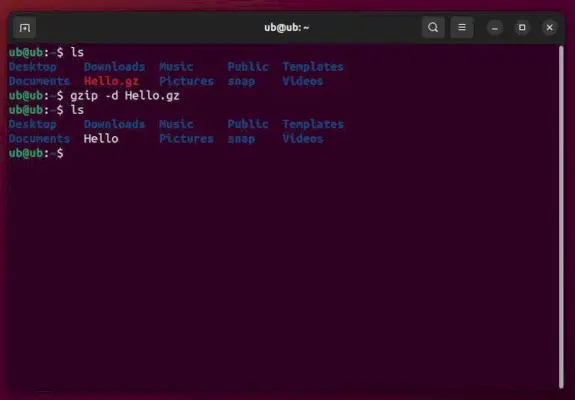
Comanda Gzip în acțiune
Metoda 2: Utilizarea managerului de arhive grafice
Pasul 1 : În primul rând, găsiți fișierul pe care doriți să îl extrageți. Pentru aceasta, deschideți exploratorul de fișiere, care este aplicația pe care o utilizați pentru a naviga prin sistemul de fișiere. Pe Ubuntu, acest sistem de fișiere este Nautilus. Pentru a-l deschide, căutați fișiere în meniul aplicației și faceți clic pe pictograma folder ca.
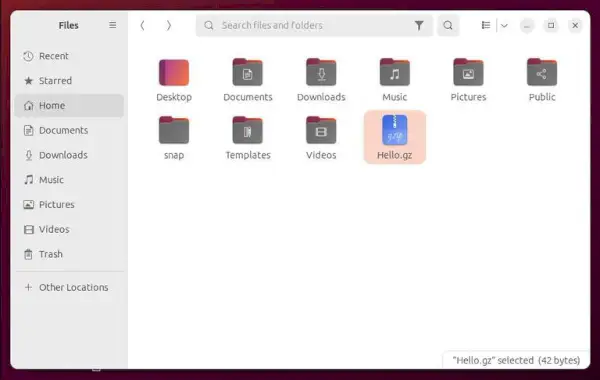
Găsiți fișierul .gz comprimat
Pasul 2 : Acum, că ne-am localizat fișierele. Putem merge mai departe și începe cu extragerea efectivă a fișierului. Pentru aceasta, faceți clic dreapta pe fișier, acesta deschide un meniu contextual. Acum, în acest meniu, localizați și faceți clic pe opțiunea care spune extrage pentru a extrage fișierul gz.
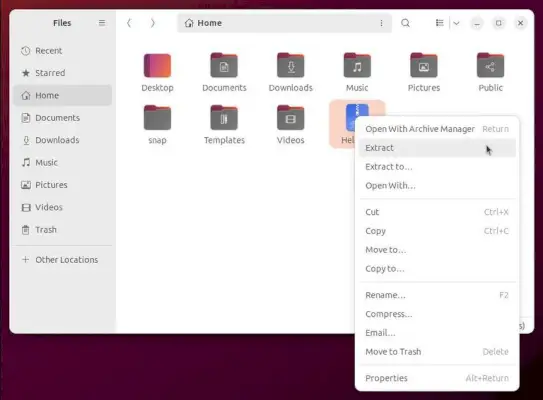
Faceți clic pe extragere din meniul de clic dreapta
Pasul 3 : Acum, după cum putem observa, un nou fișier necomprimat va apărea în exploratorul de fișiere. Acum puteți doar să faceți dublu clic pe fișier pentru a-l deschide. Un lucru bun despre această metodă este că nu va elimina fișierul comprimat, după ce a terminat extragerea fișierului. Prin urmare, veți avea în continuare acces atât la versiunea comprimată, cât și la cea necomprimată a fișierului după ce ați terminat extragerea.
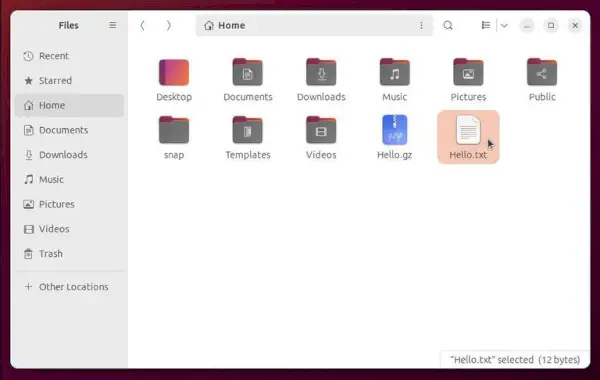
Fișierul extras este acum vizibil în exploratorul de fișiere
făcând executabil scriptul shell
Metoda 3: Folosind comanda gunzip
Pasul 1 : Utilizați meniul aplicației pentru a deschide terminalul sau utilizați comanda rapidă Ctrl+Alt+T pentru a face același lucru. Aceasta va deschide o fereastră de terminal sau, cu alte cuvinte, o interfață de linie de comandă de unde puteți rula comenzi și utilitare pe sistemul dvs.
Ctrl+Alt+T>
Pasul 2 : Acum, rulați următoarea comandă gunzip pentru a decomprima fișierul xz. Din punct de vedere funcțional, această comandă este aceeași cu utilizarea gzip. Și această comandă va elimina, de asemenea, gz-ul și îl va înlocui cu fișierul decomprimat. Deci, și acest lucru va face fișierul comprimat inaccesibil după execuție și veți rămâne doar cu fișierul necomprimat la sfârșit.
gunzip filename.gz>
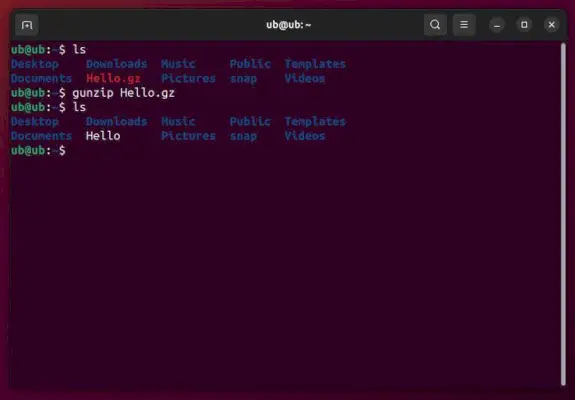
Folosind comanda gunzip pentru a decomprima fișierele xz
ciclul de viață sdlc
Metoda 4: Utilizarea comenzii tar [NUMAI pentru compresie în formatul tar.gz]
Dacă sunteți pe Linux de ceva vreme, este posibil să fi întâlnit o altă extensie de fișier .tar.gz. Acesta este un tarball, (aici tar înseamnă arhivă pe bandă) în esență este o colecție de fișiere care au fost combinate într-un singur fișier comprimat folosind algoritmul de compresie gzip folosit de gz normal. Acest lucru depășește marea limitare a standardului gz și permite comprimarea folderelor întregi.
Acum că știm ce este tar.gz, să învățăm și cum să-l deschidem. Acest lucru se poate face folosind exact aceeași metodă ca metoda 2 folosind managerul de fișiere și, de asemenea, folosind linia de comandă. Aici ne vom concentra pe deschiderea fișierului utilizând linia de comandă, deoarece metoda grafică se explică de la sine și urmează exact aceiași pași pe care i-am discutat deja.
Pasul 1 : Găsiți folderul dvs. comprimat cu extensia tar.gz. Pentru aceasta, căutați aplicația numită fișiere pe Ubuntu și faceți clic pe folderul ca pictograma care va apărea. Aceasta deschide exploratorul de fișiere cu ajutorul căruia puteți găsi fișierul tar.gz. Un lucru important de remarcat aici este că nu toate distribuțiile Linux folosesc același manager de fișiere, Ubuntu folosește nautilus, distribuția dvs. ar putea folosi altceva. În orice caz, distro-ul dvs. ar trebui să vină cu o aplicație grafică pentru a deschide fișiere și a naviga prin sistemul de fișiere.
dijkstra
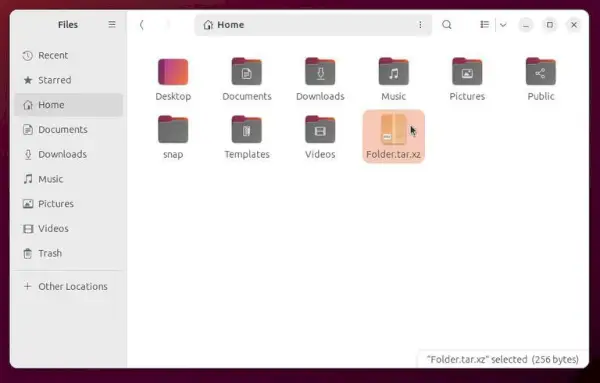
un fișier tar.gz
Pasul 2 : Acum că am verificat că fișierul nostru este un fișier tar.gz și nu un simplu fișier gz. Deschideți terminalul folosind Ctrl+Alt+T sau meniul aplicației. Aceasta deschide o interfață de linie de comandă unde puteți accesa diverse utilitare și informații despre sistem.
Ctrl + Alt + T>
Pasul 3 : Acum rulați comanda tar cu steag-ul -xvf. Aici x flag este pentru extragere, v este pentru verbose, așa că vedem ieșirea comenzii în terminal și f este pentru a indica faptul că dorim să extragem următorul fișier. Această comandă va decomprima folderul în aceeași locație, va afișa rezultatul în consolă și, în același timp, va păstra și folderul comprimat. Deci, veți avea în continuare acces la fișierul comprimat original după executarea comenzii.
tar -xvf filename.tar.gz>
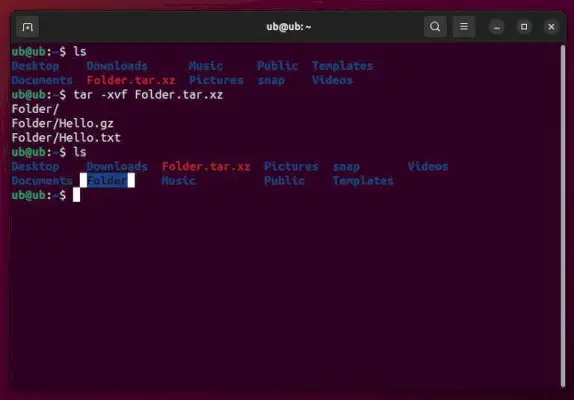
Folosind tar -xvf pentru a extrage un fișier .tar.gz
Concluzie
După cum am văzut pe parcursul acestui articol, fișierele xz nu sunt nimic special. Sunt doar o modalitate de stocare și comprimare a fișierelor. Și în timp ce sunteți pe Linux, nu trebuie să vă faceți griji prea mult. Cele mai multe dintre distribuțiile grafice mai noi, cum ar fi Ubuntu și Linux Mint, vin cu instrumente încorporate pentru a decomprima fișierele folosind o interfață grafică. Și chiar dacă utilizați o distribuție care nu are instrumente încorporate pentru aceasta, puteți utiliza doar comenzile pe care le-am discutat mai sus. Deci data viitoare când vedeți un fișier gz sau un tarball, nu vă panicați, nu sunt o bătaie de cap. . Sunt distractive de utilizat și ușor de extras.
